概要
このドキュメントでは、Cisco SD-WAN vManageでパケットキャプチャを実行する方法について説明します。
前提条件
要件
次の項目に関する知識があることが推奨されます。
- Cisco Software-Defined Wide Area Network(SD-WAN)
- パケット アナライザ
使用するコンポーネント
このドキュメントは、次のソフトウェアとハードウェアのバージョンに基づいています。
このドキュメントの情報は、特定のラボ環境にあるデバイスに基づいて作成されました。このドキュメントで使用するすべてのデバイスは、クリアな(デフォルト)設定で作業を開始しています。本稼働中のネットワークでは、各コマンドによって起こる可能性がある影響を十分確認してください。
背景説明
バックグラウンド情報には、vManageのパケットキャプチャ機能の説明、このツールを使用する利点、および対象トラフィックのフィルタリングに使用できるプロトコル数が含まれています。
vManageのパケットキャプチャを使用すると、SD-WANネットワーク上のパケットトラフィックをキャプチャして分析できます。このツールを使用する重要な利点を次に示します。
問題の診断:パケットキャプチャは、ネットワークの問題をトラブルシューティングするための貴重なツールです。これは、パケットを分析し、パフォーマンス、遅延、またはパケット損失の問題の原因を特定するために使用できます。
フィルタリングと選択的キャプチャ:vManageを使用すると、関連するトラフィックのみをキャプチャするようにフィルタを設定できます。これにより、ネットワークの負荷が軽減され、特定のパケットを分析しやすくなります。
セキュリティ:この機能は、ネットワーク上の悪意のあるトラフィックパターンや疑わしいアクティビティを特定するために使用できます。
| 10進数 |
Initials |
プロトコル |
RFC |
| 1 |
ICMP |
Internet Control Message Protocol |
RFC 792 |
| 2 |
IGMP |
インターネット グループ管理プロトコル(IGMP) |
RFC 1112 |
| 4 |
IP |
IP en IP(カプセル化) |
RFC 2003 |
| 6 |
TCP |
TCP |
RFC 793 |
| 8 |
EGP |
外部ゲートウェイプロトコル |
RFC 888 |
| 9 |
IGP |
内部ゲートウェイプロトコル |
|
| 17 |
UDP |
ユーザ データグラム プロトコル |
RFC 768 |
| 41 |
IPv6 |
Encapsulación IPv6 |
RFC 2460 |
| 47 |
GRE |
Generic Route Encapsulation(総称ルートカプセル化) |
|
| 50 |
ESP |
セキュリティ ペイロードのカプセル化 |
RFC 2406 |
| 88 |
EIGRP |
EIGRP |
|
| 89 |
OSPF |
Open Shortest Path First(OSPF) |
RFC 1583 |
| 112 |
VRRP |
仮想ルータ冗長プロトコル |
RFC 3768 |
手順
ステップ 1:Monitor > Devicesの順に移動します。
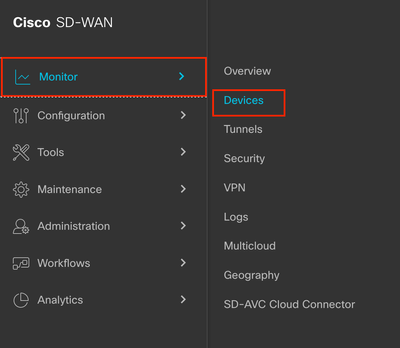
ステップ 2:デバイスをフィルタし、青い文字をクリックします。

注:
20.8.x以前のリリースでは、双方向オプションはありません。したがって、パケットキャプチャ機能を使用するには、次の2つのシナリオがあります。
単方向:送信元IP、宛先IP、またはその両方がフィルタリングされている場合、パケットは一方向(送信元から宛先)でのみキャプチャされます。
双方向:トラフィックフィルタオプションをまったく使用しない場合、パケットは両方向でキャプチャされます。
20.9.x以降のリリースの場合:これらのバージョンには双方向オプションがあります。したがって、送信元IP、宛先IP、またはその両方がフィルタリングされた場合、方向は単方向または双方向として選択できます。
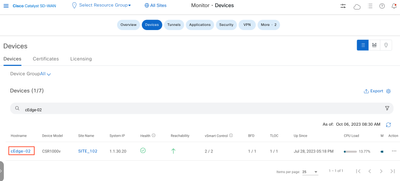
ステップ 3:Security Monitoring > Troubleshootingの順に移動します。
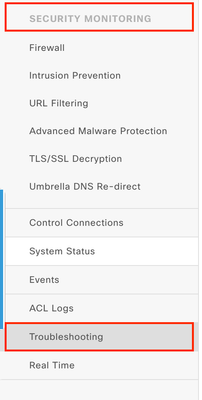
ステップ 4:Packet Captureオプションが表示されない場合は、Administration > Settings > Data Stream > Click on the Pencil > Enabled > System > SaveでData Stream機能を有効にする必要があります。

注:Administration > Settings > Data Stream > the options Transport, Management and System exists, you can also enable them, you need to use the Transport VPNにはVPN 0 IPアドレスを使用し、Management VPNにはVPN 512 IPアドレスを使用する必要があります。
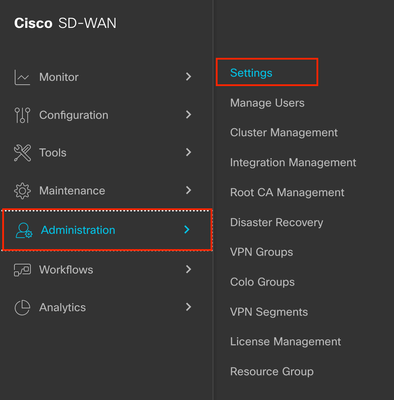
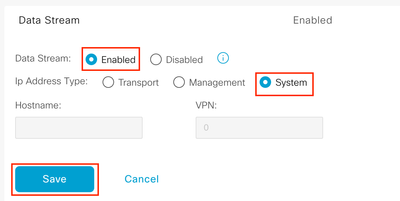
ステップ 5:TrafficセクションにPacket Captureオプションが表示されたら、これをクリックします。
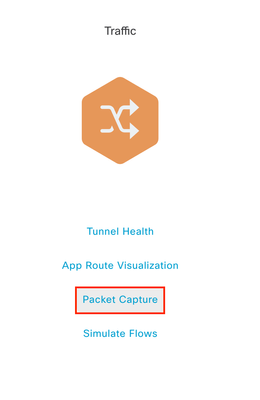
手順 6:次に示すように、キャプチャを実行するために必要な値を選択します。
VPN:キャプチャを実行するVPNを選択します
インターフェイス:このVPNの内部のインターフェイスを選択します
トラフィックフィルタ:このインターフェイスおよびVPNからのトラフィックをフィルタリングするための次のようなオプションを選択できます。
- 送信元IP:送信元IPアドレス
- 送信元ポート:送信元ポート
- プロトコル:UDP、TCP、ICMPなど。
- 宛先IP:宛先IP
- 宛先ポート:宛先ポート

注:このドキュメントでは、プロトコル17(UDP)が選択されていますが、必要なプロトコルを使用できます。この方法については、このドキュメントの最も重要なプロトコルのリストを参照してください。
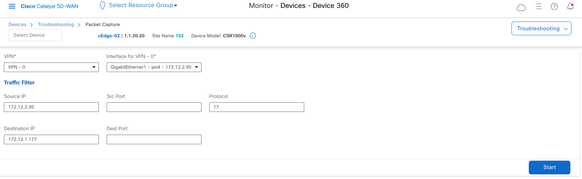
手順 7:キャプチャを実行するために必要なすべての値を取得したら、Startをクリックします。
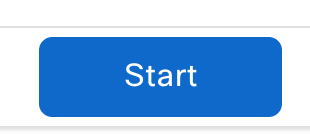
ステップ 8:vManageは、指定されたフィルタを使用してパケットのキャプチャを開始します。十分な数のパケットが送信されたら、すぐに停止できます。
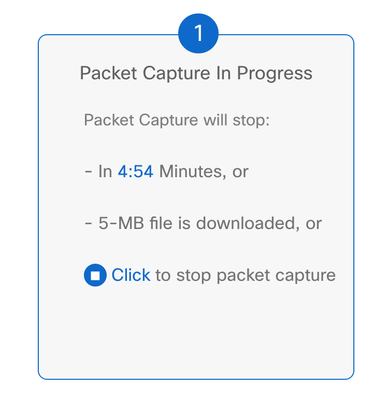
ステップ 9:vManageがダウンロードするファイルを準備するのを待ちます。
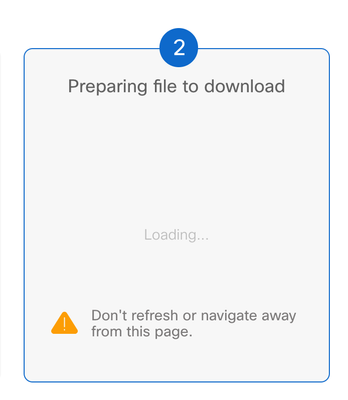
ステップ 10:次に、パケットキャプチャファイルをダウンロードします。
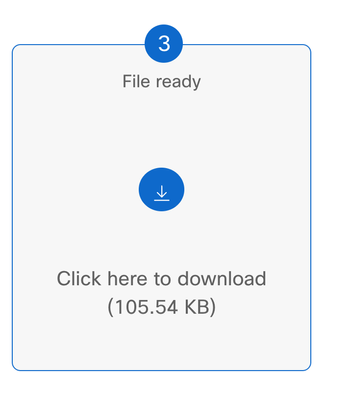
ステップ 11キャプチャはファイルに保存されています。パケットアナライザで開き、Wiresharkと呼びます。
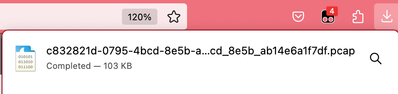
キャプチャによって得られる多くの有用な情報が表示されていることがわかります。ここでは、UDPパケットが期待どおりにキャプチャされています。
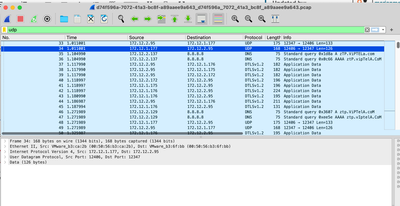
UDPパケットを開くと、そこに含まれる情報が表示されます。

フレーム情報では、到着時間、色付けルール名、色付けルール文字列などの情報を確認できます。
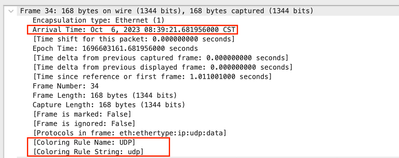
以前に設定した送信元ポートや宛先ポートなどの送信元IPアドレスと宛先IPアドレスも表示されます。
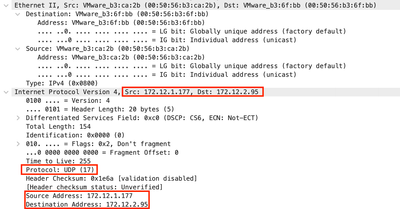
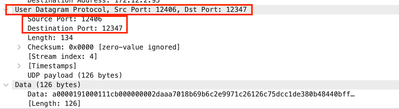
関連情報
Cisco IOS XE SD-WANデバイス向けCisco vManage How-Tos